Comme pour une courbe en coordonnées cartésiennes, la courbe en coordonnées polaires va utiliser la boucle informatique LOOP.
Le bloc comprend :
- Une boucle LOOP avec une variable (TOUR) qui va indiquer combien de fois il faut faire de tour d’angle.
- La formule du rayon en fonction de l’angle. La formule donnée dans le dessin a été faite un peu au hasard
Un cercle, que l’on peut aussi appeler une courbe circulaire, est simple : le rayon ne bouge pas et l’angle varie de 0 à 360°.
L’arc de cercle
Je vous entends déjà : « mais pourquoi faire un cercle en coordonnées polaires alors que nous avons la fonction CIRCLE ». Effectivement au premier abord, cela semble assez peu utile. Seulement, la fonction CIRCLE ne permet pas de tracer des arcs de cercle. Pour le faire, il faut passer par une fonction CIRCLE et une opération DIFFERENCE, ce qui n’est pas très pratique.
Avec notre cercle polaire, nous pouvons facilement faire l’arc que nous voulons en choisissant le début et la fin en changeant simplement la variable de LOOP puisqu’elle représente l’angle. Reprenons, nos blocs qui dessinaient un cercle et réalisons deux arcs.
La part de tarte
Bien sûr, dès que l’on voit le dessin précédent, on se demande pourquoi ne pas les transformer en deux parts de tartes. Cela irait si bien avec la glace à l’italienne réalisée en début de livre. Miam !
Regardons un peu ces blocs. Un module « 2D droite polaire » permet de faire un segment de droite, c’est à dire un bout de droite avec trois paramètres :

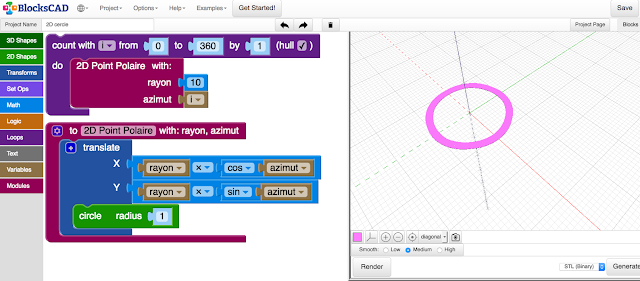


Aucun commentaire:
Enregistrer un commentaire